Ovaj članak objašnjava upotrebu naredbe Wget za preuzimanje datoteke s naredbenog retka. Štoviše, objasnili smo upotrebu različitih uobičajenih opcija s njihovim praktičnim primjerima.
Instaliraj naredbu Wget:
Naredba Wget dolazi unaprijed instalirana na mnogim distribucijama zasnovanim na Linuxu, uključujući Ubuntu. Da biste provjerili je li naredba Wget instalirana na vašem sustavu ili ne, otvorite terminal i izvršite sljedeću naredbu:
$ wget --verzija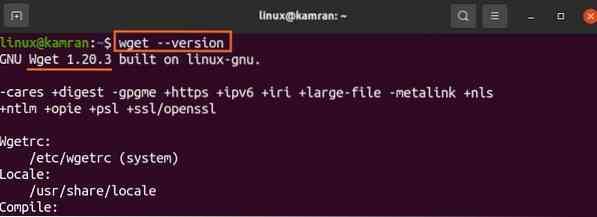
Izlaz potvrđuje da je naredba Wget instalirana na mom sustavu. Međutim, ako naredba Wget nije instalirana, tada je možete instalirati na svoj Ubuntu i druge sustave temeljene na Debianu pomoću naredbe dolje:
$ sudo apt install wget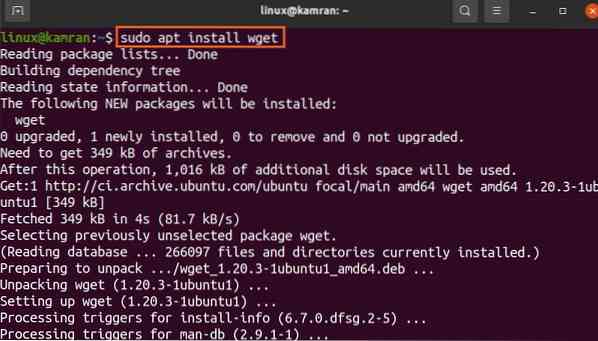
Sintaksa naredbe Wget:
Prvo, razgovarajmo o sintaksi naredbe. Sintaksa naredbe Wget je sljedeća:
$ wget [opcije] [url]Pomoću naredbe wget može se koristiti više opcija. URL se odnosi na adresu datoteke koju moramo preuzeti.
Preuzimanje datoteka pomoću naredbe Wget:
Najjednostavniji oblik naredbe Wget je koristiti je bez navođenja bilo kakvih opcija. Naredba Wget preuzima datoteke s datog URL-a u trenutnom radnom direktoriju. Na primjer, preuzmimo paket Skype Debian s dodanom naredbom Wget u nastavku:
$ wget https: // go.skype.com / skypeforlinux-64.deb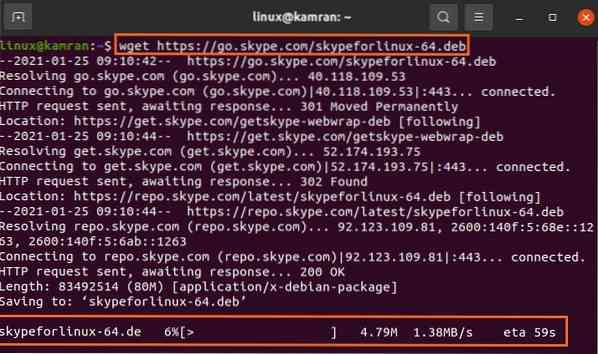
Naredba Wget šalje HTTP zahtjev i preuzima paket Debian u trenutni direktorij.
Uz to, prikazuje traku napretka, veličinu datoteke, brzinu preuzimanja itd.
Spremanje preuzete datoteke s drugim nazivom:
Datoteke se obično preuzimaju i spremaju s izvornim nazivom. Ali, naredba Wget omogućuje nam preimenovanje datoteka prije preuzimanja pomoću opcije -O. Nakon opcije -O, trebamo navesti naziv datoteke:
$ wget -O Skype https: // go.skype.com / skypeforlinux-64.deb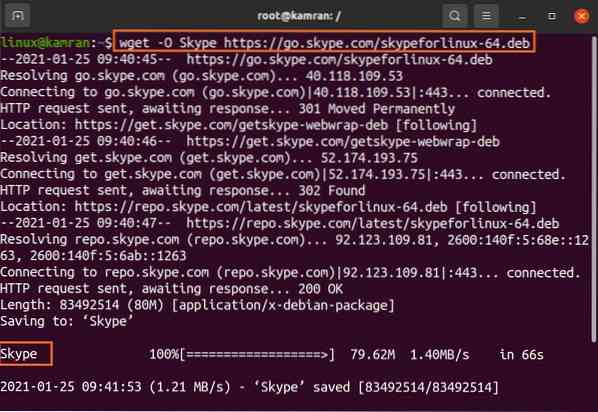
Naziv paketa Skype promijenio se u 'Skype'.
Preuzimanje datoteke u određeni direktorij:
Kao što je prethodno spomenuto, datoteke su spremljene u trenutni radni direktorij. Unatoč tome, preuzete datoteke mogu se spremiti u bilo koji drugi određeni direktorij pomoću opcije -p. Preuzmimo datoteku i spremimo je u direktorij 'Preuzimanja' pomoću dolje zadane naredbe:
$ wget -P / home / linux / Downloads https: // go.skype.com / skypeforlinux-64.deb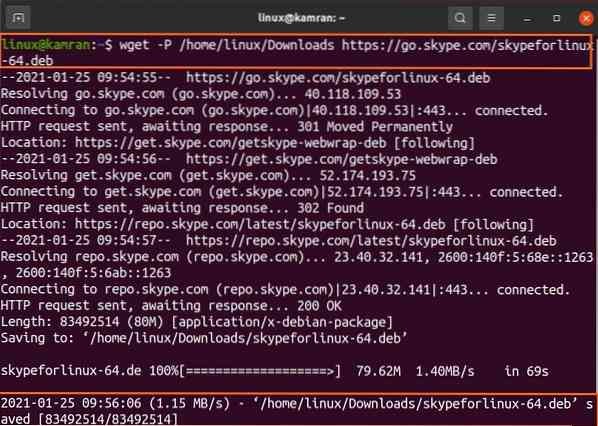
Skypeforlinux-64.datoteka deb uspješno se preuzima i sprema u direktorij 'Preuzimanja'.
Postavljanje brzine preuzimanja:
Opciju -limit-rate možemo postaviti određenu brzinu preuzimanja datoteke. Brzina preuzimanja prema zadanim se postavkama mjeri u bajtovima / sekundi. Međutim, brzinu preuzimanja možemo postaviti u kilobajtima (k), megabajtima (m) i gigabajtima (g).
$ wget -limit-rate = 500k https: // go.skype.com / skypeforlinux-64.deb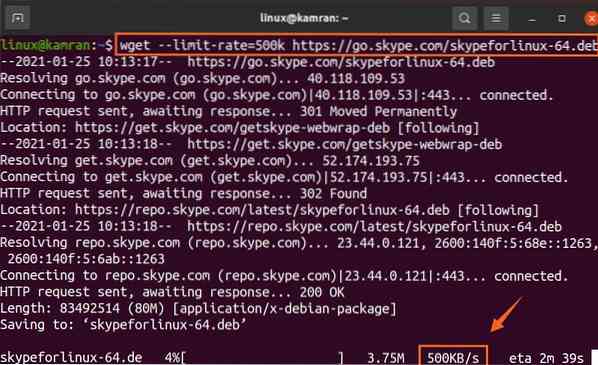
U gore datoj naredbi brzina preuzimanja ograničena je na 500 kilobajta u sekundi.
Nastavak prekinutog preuzimanja:
Ako je preuzimanje prekinuto, tada ga možete lako nastaviti s opcijom -c.
Prekinuo sam preuzimanje pritiskom na ctrl-c. Nastavimo ovo preuzimanje s dodanom naredbom:
$ wget -c https: // go.skype.com / skypeforlinux-64.deb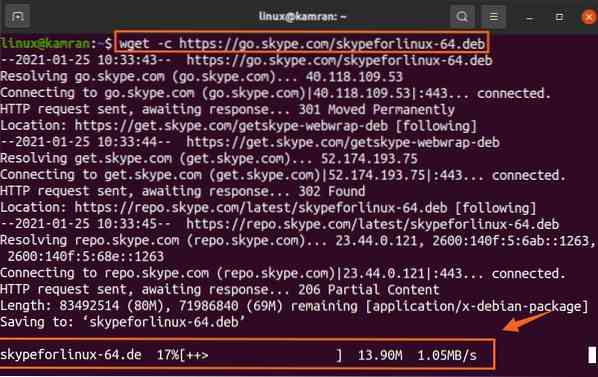
Preuzimanje više datoteka:
Korištenjem naredbe Wget možemo preuzeti i više datoteka. Spremite URL-ove datoteke u tekstualnu datoteku, dok svaki URL započinje u novom retku. Upotrijebite opciju -i i pored nje navedite naziv tekstualne datoteke.
Preuzmimo Linux kernel 5.10 datoteka.

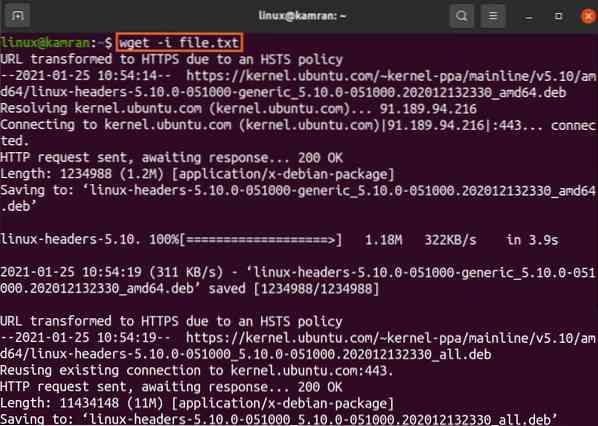
Obje datoteke jezgre Linuxa uspješno su preuzete.
Preuzimanje u pozadini:
Postupak preuzimanja možete staviti u pozadinu pomoću opcije -b. Idealno bi bilo da to radimo dok preuzimamo veliku datoteku.
$ wget -b https: // go.skype.com / skypeforlinux-64.deb
Preuzimanje će se nastaviti u pozadini.
Zaključak:
Wget je vrlo koristan uslužni program naredbenog retka za preuzimanje datoteka s naredbenog retka. Dolazi unaprijed instaliran na Ubuntu 20.04 i mnoge distribucije Linuxa. Pomoću naredbe Wget možemo preuzeti datoteke, spremiti ih s različitim imenima, spremiti ih u bilo koji drugi navedeni direktorij, a ne u trenutni radni direktorij, i još mnogo toga.
 Phenquestions
Phenquestions


